A lemezelérés gyorsítása
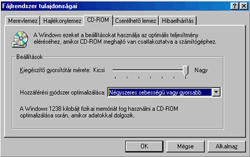 Mivel a Windows alapértelmezés szerint ritkán optimalizálja a lemezek
beállításait, az Eszközkezelő megfelelő beállításaival sok lehetőség
nyílik a sebesség növelésére. A Windows 98 rendszerben kattintson az
egér jobb oldali gombjával a Sajátgép ikonra, válassza a Tulajdonságok
parancsot, és lépjen az Eszközkezelő panellapra.
Mivel a Windows alapértelmezés szerint ritkán optimalizálja a lemezek
beállításait, az Eszközkezelő megfelelő beállításaival sok lehetőség
nyílik a sebesség növelésére. A Windows 98 rendszerben kattintson az
egér jobb oldali gombjával a Sajátgép ikonra, válassza a Tulajdonságok
parancsot, és lépjen az Eszközkezelő panellapra.
A DMA
(közvetlen memóriaelérés) lehetővé
teszi az adatok gyorsabb átvitelét a
lemezeken. A kompatibilis meghajtókon célszerű
bekapcsolni, de előbb
ellenőrizze, hogy a meghajtó alkalmas-e a DMA
kezelésére. Ehhez olvassa
el az eszköz kézikönyvét vagy a
gyártó webhelyén található
leírását. Ha
olyan meghajtón engedélyezi a közvetlen
memóriaelérést, amely nem
kezeli azt, elindíthatatlanná válhat a Windows. Ha
a meghajtó kezeli a
közvetlen memóriaelérést, kattintson az
egér jobb oldali gombjával a
Sajátgépre, válassza a Tulajdonságok
parancsot, és lépjen az
Eszközkezelő panellapra. A Lemezkezelő alkalmazásban
kattintson duplán
a kérdéses meghajtóra, majd a
Beállítások lapon válassza a közvetlen
memóriaelérés (DMA)
beállítását. Ha a
beállítás nem érhető el,
ellenőrizze a BIOS beállításait.
Végezze el ugyanezt a DVD- és a
CD-meghajtóknál is, de jelölje be a Szinkron
adatátvitel négyzetet is.
Ha Windows 98-at használ, érdemes ellenőrizni, hogy a meghajtó 32 bites
módban működik-e. Kattintson az egér jobb oldali gombjával a Sajátgép
ikonra, válassza a Tulajdonságok parancsot, és lépjen a Teljesítmény
panellapra. Ha a fájlrendszer és a virtuális memória 32 bites, akkor
minden rendben, de ha 16 bites, akkor némileg javíthat a dolgon.
A meghajtó 16 bitesről 32 bitesre való átállításához kattintson a
Rendszer tulajdonságai panel ugyanezen panellapján a Fájlrendszer
gombra. Lépjen a Hibaelhárítás panellapra, és törölje a 32 bites védett
módú lemez-illesztőprogramok tiltása négyzet jelölését. Kattintson az
OK gombra.
Windows 98 rendszerben a CD-ROM számára beállítható a
kiegészítő merevlemezes gyorsítótár mérete. Kattintson az egér jobb
oldali gombjával a Sajátgép ikonra, válassza a Tulajdonságok parancsot,
majd lépjen a Teljesítmény panellapra, kattintson a Fájlrendszer
gombra, végül lépjen a CD-ROM panellapra, és állítsa be a kiegészítő
gyorsítótárat megfelelően nagy méretűre.
Az alaplap BIOS-ához hasonlóan a CD- és DVD-meghajtók BIOS-a is
frissíthető. Nézzen körül a meghajtó gyártójának webhelyén, vagy
keressen a weben a firmware-eket tartalmazó lapra, melynek URL-címe
időről időre változhat. Töltse le a frissítéseket és frissítse a
BIOS-okat, de legyen ugyanolyan elővigyázatos, mint az alaplapi BIOS
frissítésekor.
A merevlemezek hatékonyságát leginkább az adatok
töredezettsége csökkenti. A töredezettség kialakulása ellen nincs mit
tenni, de rendszeres töredezettségmentesítéssel felszámolható a
probléma.
A Lemeztöredezettség-mentesítő program a Windows 98 része, és
havonta legalább egyszer futtatni kell. A művelet több órát is igénybe
vehet, ezért olyan időpontra ütemezze, amikor nem használja a
számítógépet.
A Scandisk rendszeres futtatásával ellenőrizze, hogy nincsenek-e
adatszerkezet-hibák a meghajtókon, mert ezek később adatvesztést
okozhatnak.
A www.ontrack.co.uk webhelyről letölthető Data Advisor próbaverziójával
ellenőrizze a merevlemezek teljesítményét. A program számos tesztet
végez el, többek között írási és olvasási tesztet is.